Gestión de almacenes
¿Quién puede beneficiarse de esta función? Esta función está disponible para los usuarios de la línea de productos CargoON, que tienen acceso al módulo Dock Scheduler y Horarios. |
En este artículo aprenderás:
- cómo crear un nuevo almacén
- cómo configurar las franjas horarias del almacén
- cómo editar el tiempo de funcionamiento del almacén
- cómo bloquear, desactivar o eliminar el almacén
- cómo exportar los datos del almacén
Creación de un nuevo almacén
- Selecciona el módulo Horarios en la barra de menú principal.

- Añade el primer almacén haciendo clic en el botón Más y, a continuación, en Añadir nuevo almacén.

- En la nueva ventana abierta ''Añadir almacén'' rellena los campos obligatorios.
- Nombre y dirección del almacén.
- Tipo de operación (carga, descarga, todas).

Haz clic en Siguiente.

- Especifica la unidad de tiempo (ranura) (de 5 a 120 minutos) y el tiempo de funcionamiento y, a continuación, haz clic en Siguiente.

Si estableces la misma hora unitaria (franja horaria) que la hora de funcionamiento por defecto, el transportista podrá realizar las reservas de forma que el tiempo entre ellas sea suficiente para llevar a cabo la operación.
Si, por el contrario, establece una unidad de tiempo (franja horaria) diferente, permitirá un uso flexible del horario por parte del transportista. Estos ajustes son especialmente útiles cuando en el almacén se realizan operaciones de duración variada.
- Establece el tiempo de funcionamiento del almacén (horas y días de funcionamiento) y, a continuación, haz clic en Siguiente.

- Establece las pausas en el tiempo de funcionamiento del almacén y, a continuación, haz clic en Añadir almacén

Configuración de franjas horarias en el almacén
Actualmente, la configuración de las franjas horarias del almacén sólo puede realizarse al crear un nuevo almacén. Esta configuración no se puede modificar.

- Establece un tiempo unitario para la franja horaria (entre 5 y 120 minutos). Se utilizará para definir la tabla de programación de tu almacén. El tiempo de funcionamiento de este almacén será un múltiplo de la franja horaria.

- A continuación, selecciona el tiempo de funcionamiento por defecto: el tiempo necesario para cargar/descargar un vehículo. Esto servirá como tiempo base de la operación.

Edición de la configuración de las franjas horarias del almacén
- Si deseas cambiar la configuración actual de las franjas horarias de tu almacén, haz clic en Más y, a continuación, en Configuración del almacén.

- En la nueva ventana abierta, selecciona la pestaña Configuración del muelle y haz clic en Programar una nueva.

Introduce la nueva hora de la unidad (franja horaria) y la hora de funcionamiento por defecto y, a continuación, selecciona el día a partir del cual debe entrar en vigor esta configuración. A continuación, Guarda los cambios.

Después de guardar los cambios, verás la configuración planificada en la lista de configuraciones del muelle activas.

Edición del tiempo de funcionamiento del Almacén
- Si deseas cambiar el tiempo de funcionamiento del almacén, haz clic en Más y, a continuación, en Configuración del almacén.

- En la nueva ventana abierta, selecciona la pestaña Tiempo de funcionamiento regular y, a continuación, haz clic en Editar.

Disponibilidad, desactivación y supresión del almacén
Puedes gestionar la disponibilidad de tu almacén. Si es necesario, puedes bloquear, desactivar o eliminar el almacén.
Bloquear el almacén - el almacén bloqueado sigue siendo visible, pero se desactiva la posibilidad de añadir una franja horaria o hacer una reserva en ese almacén.
Desactivar el almacén - el almacén no es visible, también se desactiva la posibilidad de añadir una franja horaria o hacer una reserva en ese almacén.
Eliminar el almacén - implica la pérdida de los muelles creados junto con las franjas horarias y las reservas que se hayan realizado en ellos.
- Haz clic en Más y, a continuación, en Configuración del almacén para abrir la configuración de disponibilidad del almacén.

- Se abrirá la ventana con los ajustes de disponibilidad del Almacén.

- Si deseas bloquear, desactivar o eliminar el almacén, haz clic en el botón correspondiente y confirma tu decisión.

- Puedes desbloquear o activar el almacén en cualquier momento.

Después de añadir el nuevo Almacén, puedes añadir muelles en él - en el módulo Horarios pulsa Añadir muelle o pulsa Más y Añadir muelle.

Ocupación del almacén
Debajo del calendario encontrará información sobre la disponibilidad del almacén.
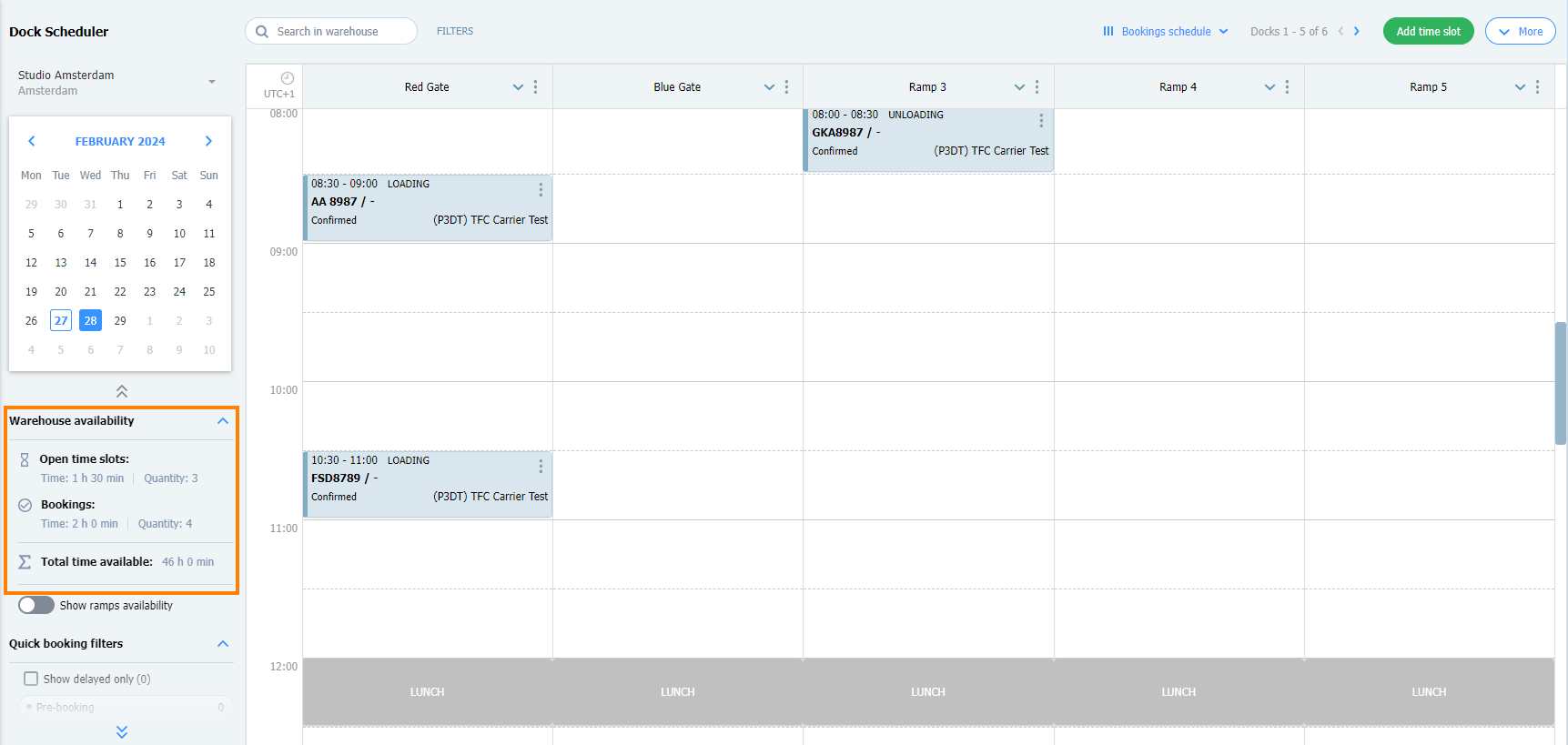
- Franjas horarias abiertas: son franjas horarias que se han puesto a disposición del transportista, pero que éste aún no ha reservado. Aquí puedes encontrar información sobre el número de tales franjas horarias (en este caso 3) y su tiempo total (aquí 1 hora y 30 minutos - en un almacén determinado, 1 franja horaria equivale a 30 minutos). En esta lista ignoramos las franjas horarias caducadas.
- Reservas: tanto reservas creadas a partir de la franja horaria como directamente por el cargador. Aquí puedes encontrar información sobre el número de reservas (en este caso 4) y su tiempo total (aquí 2 horas).
- Tiempo total disponible: es la suma del tiempo disponible en todas las rampas. En los cálculos no se tienen en cuenta las rampas inhabilitadas y bloqueadas (en el ejemplo 46 h).
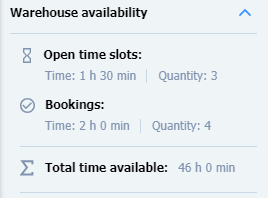
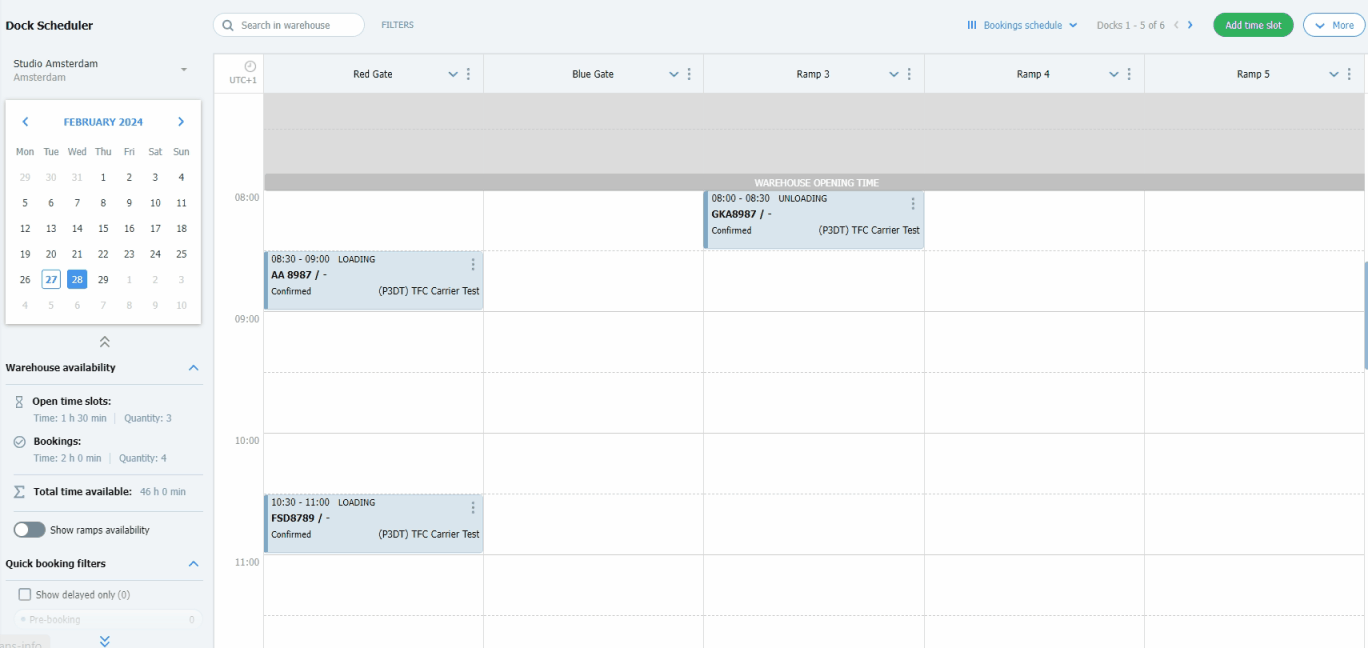
Exportación de datos del almacén
- Si deseas descargar los datos, en el módulo Horarios haz clic en Más y, a continuación, elige la opción Exportar datos.

- Selecciona los parámetros que te interesen: muelles, intervalo de tiempo y formato de archivo y, a continuación, haz clic en Descargar.

Los datos se guardarán en tu dispositivo.

